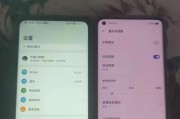开篇介绍:
当您忘记电脑的开机密码后,可能会感到非常困扰。不过,不用担心,请按照本篇全面攻略的指导,您将学会如何安全、有效地重置或解除忘记的开机密码。本文不仅涵盖Windows操作系统,也涉及Mac系统,确保不同用户均可获得帮助。

一、Windows系统忘记开机密码的解决方法
1.通过“忘记密码?”功能重置密码
在开机密码输入界面,如果连续几次输入错误,将看到“忘记密码?”的链接。
步骤:
1.点击“忘记密码?”链接。
2.输入您在创建密码提示问题时设置的密保问题答案。
3.创建新密码,输入新密码并确认。
完成以上步骤后,尝试使用新设置的密码登录。
2.使用Windows安装盘或恢复盘
如果您无法访问您的账户或无法使用“忘记密码?”功能,可以使用Windows安装盘或恢复盘。
步骤:
1.在另一台电脑上制作Windows安装盘或恢复盘。
2.使用该盘启动忘记密码的电脑。
3.选择“修复计算机”选项。
4.在“高级选项”中选择“命令提示符”。
5.使用`netuser`命令行重置密码,例如:`netuserusernamenewpassword`。
3.使用Ophcrack工具
Ophcrack是一款用于破解Windows密码的工具,操作简单,适合初学者。
步骤:
1.下载并刻录Ophcrack启动光盘或USB。
2.重启电脑并从启动盘启动。
3.进入Ophcrack界面,它将尝试自动破解密码。
4.如果成功,找到您账户的密码并记录下来,然后重启电脑。

二、Mac系统忘记开机密码的解决方法
1.使用“苹果菜单”中的密码重置功能
如果您可以正常访问“苹果菜单”,那么可以简单地重置密码。
步骤:
1.关闭电脑。
2.开机时立即按下`Command+R`,进入恢复模式。
3.点击“实用工具”菜单下的“终端”。
4.输入`resetpassword`命令,回车。
5.选择用户账户,设置新密码并确认。
2.使用另一台Mac进行账户恢复
如果您没有“苹果菜单”的访问权限,可以使用另一台Mac进行恢复。
步骤:
1.连接可信任的Mac电脑。
2.进入“系统偏好设置”->“用户与群组”->“登录选项”,然后点击“连接”。
3.输入管理员账户名和密码,以添加用户。
4.从另一台Mac上重复上述步骤,直到可以访问您的Mac。
3.使用恢复模式的终端命令
如果以上方法均不可行,可以尝试使用恢复模式的终端命令。
步骤:
1.关闭Mac,然后按住`Command+R`并开机进入恢复模式。
2.点击“实用工具”菜单下的“终端”。
3.输入`resetpassword`命令,回车。
4.操作界面将允许您重置密码。

三、注意事项和常见问题
注意事项:
在处理密码问题时,切勿尝试非官方的方法,以免导致数据丢失或系统损坏。
如果在任何步骤中遇到困难,请寻求专业人士的帮助。
常见问题:
我的电脑没有网络或者制作启动盘/恢复盘的权限怎么办?
在这种情况下,建议您寻求他人的帮助进行操作,或者联系电脑制造商的官方技术支持。
忘记密码后,是否会导致我电脑里的文件丢失?
这取决于您使用的重置方法。通常,通过操作系统提供的工具重置密码,不会影响您的文件和数据。
重置密码后,之前的密码保护的文件会怎样?
重置密码后,之前的密码保护依然有效。如果需要访问受密码保护的文件,您需要使用新的密码。
四、结语
无论您使用的是Windows系统还是Mac系统,忘记开机密码都是一个棘手但可解决的问题。按照本文介绍的方法,您可以有效地重置或解除忘记的密码。重要的是,在解决过程中要保持耐心,并确保所有操作步骤都符合您的系统要求。通过以上方法,您应该能够顺利进入您的电脑系统,访问您的文件和应用程序。希望这些步骤能够帮助您解决忘记密码的困扰,享受顺畅的电脑使用体验。
标签: #笔记本电脑